|
Wij gaan beginnen
1. Open de afbeelding:''fond_foret_blanche''/
Laag maken van achtergrondlaag=raster1
2.
Lagen- Nieuwe rasterlaag /Gereedschap- Vlakvulling: vul de laag met zwart
3.
Lagen- Nieuwe maskerlaag uit afbeelding

4. Lagen- Samenvoegen- Groep samenvoegen
5. Effecten-3D effecten-Gestanst met onderstaande instellingen

6. Effecten- Randeffecten- Sterker accentueren
7. Lagen- Nieuwe rasterlaag
8. Selecties-Selectie laden/opslaan-Selectie laden van af schijf en neem selectie : ''foret_blanche_1''
9. Eigenschappen voorgrond: zet de voorgrondkleur op wit en de laagdekking van je kleuren op 50 %. /Gereedschap- Vlakvulling: vul de selectie met je voorgrondkleur
10. Selecties- Niets selecteren
11. Open de tube
''image1_foret_blanche''Bewerken- Kopiëren- Bewerken- Plakken als nieuwe laag op je werkje
12. Gereedschap-Verplaatsen: verplaats zie screen

12. Open de tube ''image2_foret_blanche''
Bewerken- Kopiëren- Bewerken- Plakken als nieuwe laag op je werkje en plaats naar voorbeeld
Dit is het resultaat

13. Open de tube''image3_foret_blanche'' Bewerken- Kopiëren- Bewerken- Plakken als nieuwe laag op je werkje en plaats
14. Effecten-Filter - Flaming Pear
/Flexify2
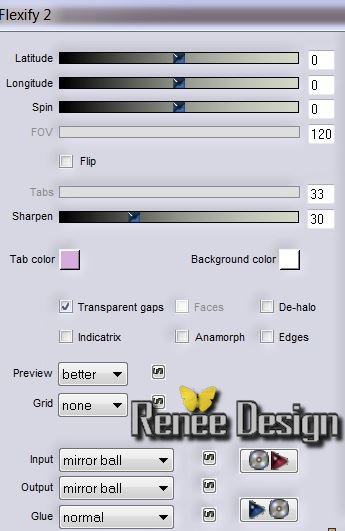
15. Effecten- Afbeeldingseffecten- Verschuiving: H= -325 en V
= 0 vink bij transparant
16. Effecten-3D effecten-Slagschaduw/standaard en zwart
Lagenpalet: zet de mengmodus op :" Zacht Licht"
17. Lagen- Nieuwe rasterlaag
18. Selecties-Selectie laden/opslaan-Selectie laden van af schijf en neem selectie :
''foret_blanche_3''
19. Open de tube
''aclis_face_02_21_07'' /Bewerken- Kopiëren- Bewerken- Plakken in de selectie
20. Selecties- Niets selecteren
21. Lagen- Schikken- Omlaag verplaatsen /Lagenpalet: zet de mengmodus op :" Zacht Licht"
22. Activeer de bovenste laag in het lagenpalet
23. Lagen- Nieuwe rasterlaag
24. Selecties-Selectie laden/opslaan-Selectie laden van af schijf en neem selectie:
''foret_blanche_2''
25. Eigenschappen van materiaal: voorgrondkleur op : #d3e4e9 Achtergrondkleur is :
#ffffff
26. Vulemmer: zet de laagdekking weer op
100 /Klik 1x rechts en 1x links 1x rechts 1x links( blauw/wit/blauw/wit)
27. Selecties- Niets selecteren
Dit is op dit moment het lagenpalet
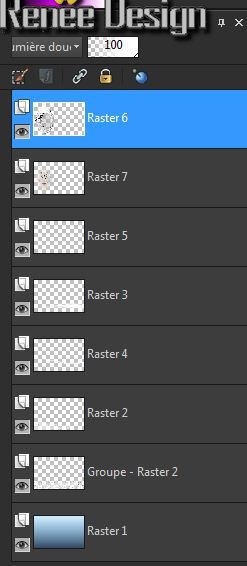
28. Open de tube ''ours_024'' Bewerken- Kopiëren- Bewerken- Plakken als nieuwe laag op je werkje /Lagenpalet: zet de mengmodus op "Luminantie-Oud"
29. Open de tube ''image _023" Bewerken- Kopiëren- Bewerken- Plakken als nieuwe laag op je werkje /Plaats naar voorbeeld
30. Effecten-Filter Flaming Pear /
flood- kleur wit
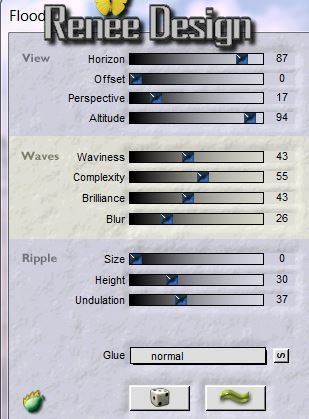
31. Open de tube
''image4_foret_blanche '' Bewerken- Kopiëren- Bewerken- Plakken als nieuwe laag op je werkje /Plaats naar voorbeeld
32. Open de tube
''image5_foret_blanche (nuage ) Bewerken- Kopiëren- Bewerken- Plakken als nieuwe laag op je werkje /Plaats naar boven links
33. Open de tube ''nicole-cigne''( op deze tube
/lagen- samenvoegen- Zichtbare lagen samenvoegen-Afbeelding-Spiegelen /Afbeelding- Formaat wijzigen-Verkleinen met 65% )Bewerken- Kopiëren- Bewerken- Plakken als nieuwe laag op je werkje /Plaats naar voorbeeld
34. Lagen- Nieuwe rasterlaag
35. Selecties-Selectie laden/opslaan-Selectie laden van af schijf en neem selectie:
''foret_blanche_4''
36. Gereedschap- Vlakvulling: vul de selectie met deze kleur: #d3e4e9
37. Selecties- Niets selecteren
38. Effecten- Filter Unlimited
&<BKG Designer sf10I> / Crosstitch
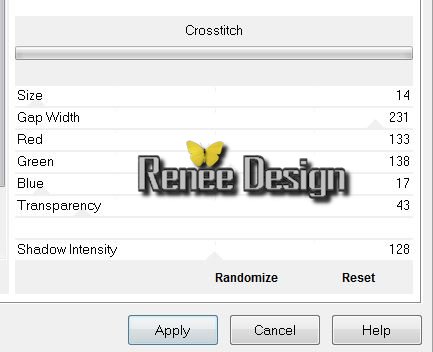
39. Effecten-Filter- EyeCandy 5 Impact Glass / Preset
Clear No Drop Shadow
40. Effecten - Vervormingseffecten-Spiraal/ Graden-250
41. Effet - Vervormingseffecten-Spiraal /Graden-100/
42. Effecten-Afbeeldingseffecten-Verschuiving: H=125 en V = 0
43. Effecten- 3D effecten-Slagschaduw/standaard
44. Lagen- Samenvoegen- Zichtbare lagen samenvoegen
45.Afbeelding- Randen toevoegen met :5 pixels #1a2229
46.Afbeelding- Randen toevoegen met :35 pixels wit
47. Effecten-Filter AAA Frame / Foto Frame
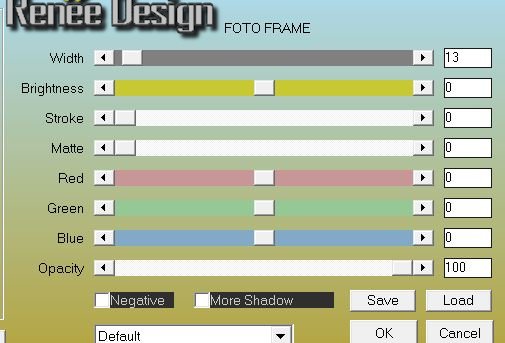
48.Lagen- Dupliceren 2x (hernoem de lagen1/2/3)
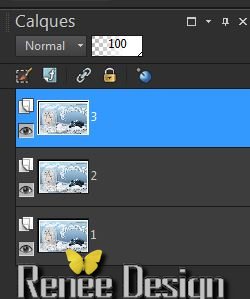
49. Lagenpalet: activeer laag 2
50. Effecten-Filter Andromeda
Perspective / Swing the camera to 40° left
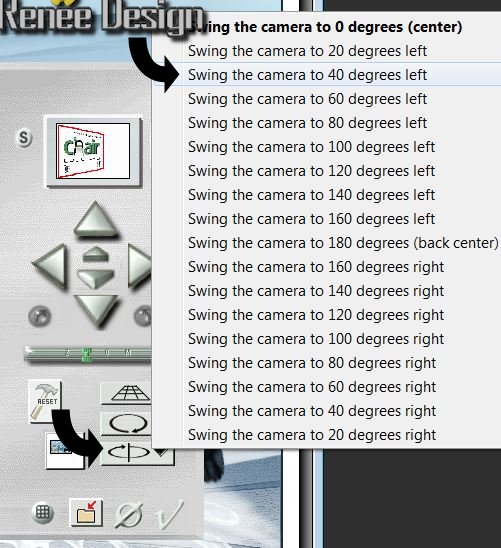
Verschuif naar links tegen de kant aan
51. Lagenpalet: activeer raster 3
52. Effecten- Filter Vizros - Cylinder
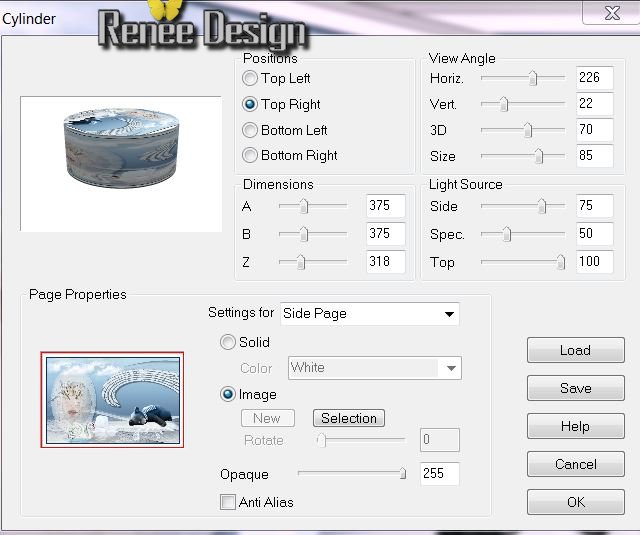
53.Gereedschap-Toverstok: selecteer het witte gedeelte
54. Delete
55. Selecties- Omkeren/ Selecties- Wijzigen- Inkrimpen met 4 pixels
56. Selecties- Omkeren / Delete
57. Selecties- Niets selecteren
58.Afbeelding- Formaat wijzigen-Verkleinen met 35 % geen vink bij alle lagen / Plaats onder rechts
59. Effecten-Filter EyeCandy 5
Impact -perspective shadow tab-Settings-User Settings en klik op de preset ''foret_blanche_shadow"
60. Lagenpalet: activeer raster 1 /Aanpassen-Vervagen- Gaussiaanse vervaging: bereik op 15
61. Open de tube ''image_018_lapin'' Bewerken- Kopiëren- Bewerken- Plakken als nieuwe laag op je werkje /Plaats op de doos rechts
62. Open de tube ''nicole-mist-paysage1-2013''Bewerken- Kopiëren- Terug naar je werk
63. Lagenpalet: activeer je onderste laag.Bewerken- Plakken als nieuwe laag op je werkje Gereedschap verplaatsen -Verplaats naar rechts boven
64. Effecten- Randeffecten-Accentueren
* Terug naar die tube''nicole-mist-paysage1-2013'' Afbeelding-Spiegelen / Bewerken- Kopiëren- Bewerken- Plakken als nieuwe laag op je werkje en plaats rechts onder zie grote voorbeeld
65. Effecten- Randeffecten-Accentueren
66. Lagen- Samenvoegen- Zichtbare lagen samenvoegen
67.Afbeelding- Randen toevoegen met :5 zwart
68.Afbeelding- Randen toevoegen met : 25 wit
69.Afbeelding- Randen toevoegen met :5 zwart
70. Open de tube tekst-Bewerken-Kopiëren-Bewerken- Plakken als nieuwe laag en plaats

De les is klaar, ik hoop dat je er van genoten hebt
Renée
Deze les is geschreven door Renée op
Uitgave op 17-10-2013
*
Elke gelijkenis met een andere bestaande les berust op puur toeval
* Vergeet onze vertalers/tubers/testers niet te bedanken die achter de schermen werken.
Bedankt Renée
Renée de 17/10/2013
|